![]()
以前はホームページとこのブログと、合わせてXMLサイトマップを作るためにWEB上のサイトマップ作成ツールにお世話になったりしていたのですが、ブログ記事の数が増えたせいかツールが上手く動かなくなったのでプラグインを導入してみました。
簡単な設定で自動でsitemap.xmlファイルを作ってくれるので、使い方をご説明します。
HTMLサイトマップとXMLサイトマップ
サイトマップと呼ばれているものにはHTMLサイトマップとXMLサイトマップという2種類があります。
HTMLサイトマップ
HTMLサイトマップはホームページの案内地図のようなページのこと。
皆さんが目にする一般的なサイトマップですね。
弊社のサイトマップはこんな感じ。

ちなみにWordPressのHTMLサイトマップの作り方は【WordPress】サイトマップを作るをご覧ください。
XMLサイトマップ
XMLサイトマップとは、検索エンジン(GoogleやBingなど)のクロール(見回りプログラム)に対して『うちのサイトにはこんなページがありますよ~更新頻度はこれくらいで~』とサイトの状態を説明して、クロールにページをもらさず見回ってもらって検索エンジン側に認知してもらい、インデックス(検索索引)に登録してもらうためのファイルです。
XMLファイルをきちんと検索エンジンに認識してもらえないと、せっかくサイトのページを作ったり記事を書いたりしても、検索結果として表示されません。
(サイト内のリンクやHTMLサイトマップのページから見てくれる方は居ますが、検索から来てくれる人がゼロなので閲覧者がかなり少なくなります)
XMLサイトマップは、一つのファイルとして作成し、サーバー上にアップロードします。
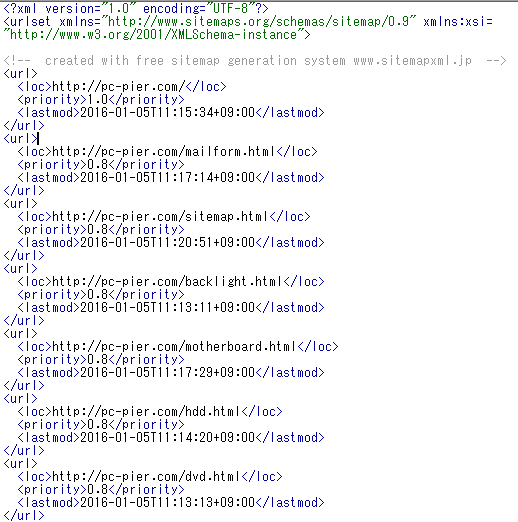
このページでご説明するのは、WordPressのブログサイトのXMLサイトマップをプラグインをインストールして作ってもらい、Google Search Consoleに送信する手順です。
プラグインのインストール
プラグインの【新規追加】
⇒右上の検索窓で『XML Sitemap』と検索
⇒XML Sitemap & Google News を【今すぐインストール】
⇒【有効化】。
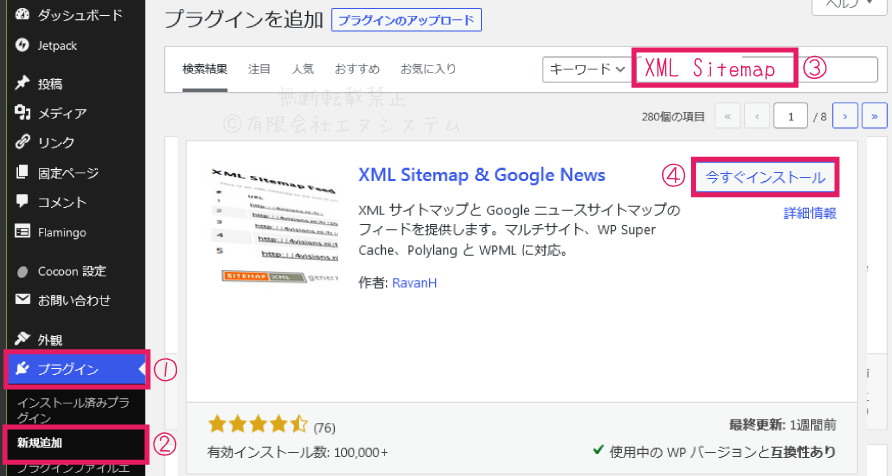
XML Sitemap & Google Newsの各種設定
旧sitemap.xmlファイルを削除
【有効化】した後、このプラグインの作成する『sitemap.xml』ファイルを活かすために、既に存在している『sitemap.xml』ファイルを削除するように促すメッセージが表示されることがあります。削除にチェックを入れて実行してください。
(以前のファイルも念のため残したい方は、削除する前にFTPソフトでダウンロード保存してください)
表示設定を確認
WordPress左サイドの【設定】⇒【表示設定】で、『XML サイトマップインデックス』にチェックが入って有効になっていることを確認します。
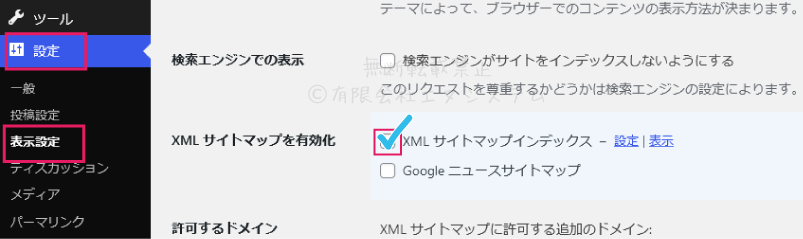
設定:投稿タイプ
『設定』⇒『XMLサイトマップ』を開き、投稿タイプの設定を行います。
そのままでも問題は無いのですが、分割単位を【年】から【月】に変えたり、優先度を上げたり、あるいは【自動計算】に変えたりと、お好みで変えてみてください。
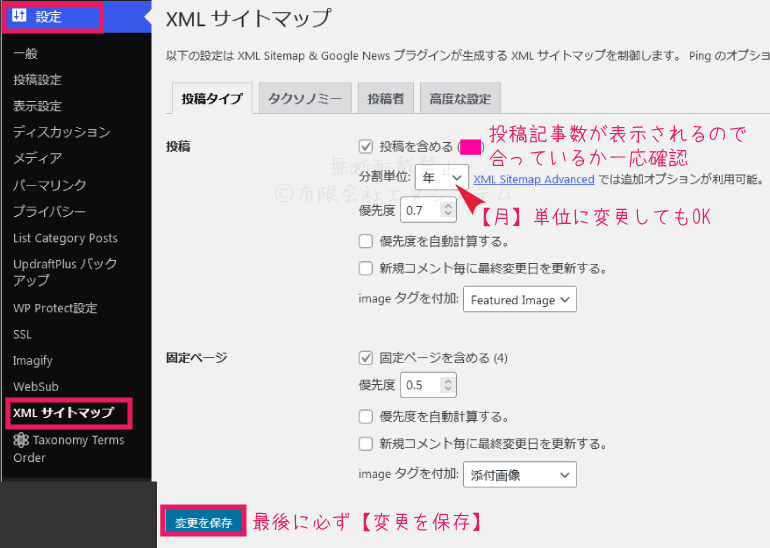
設定:タクソノミー
『タクソノミー』=『分類』。この場合は記事のカテゴリーやタグのことを指します。
カテゴリーページやタグ検索ページも表示されて問題ない、むしろ検索エンジンに認識してほしい、という方は【タクソノミーを含める】にチェックを入れてください。
優先度はお好みで。私は0.7にしていますが、記事と同程度タクソノミーも大事にしたい方は0.8まで上げてもOKです。
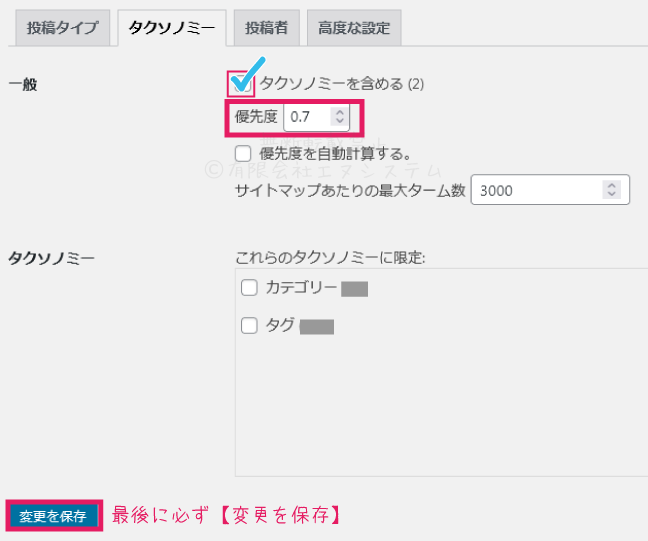
設定:投稿者
WordPressのサイト管理者(記事の著者)のプロフィールページをサイトマップに含めるかどうか。
基本的に皆さんプロフィールページにそこまで皆に見てほしい情報はないはずなのでチェックを外したほうがいいと思います。
著者ページにこだわっている方、著者ページにもコンテンツを作っている方などはチェックを入れたままの方が良いでしょう。
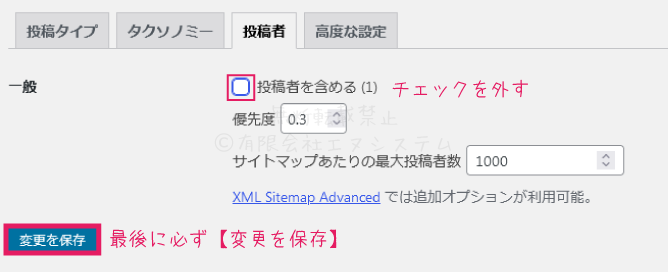
設定:高度な設定
ここはよほど特殊な設定が必要でない限り何も変更しないほうがいいです。
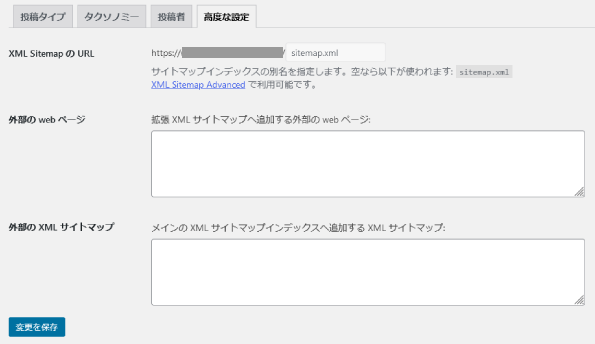
サイトマップを確認
全ての設定が完了したら、プラグイン設定画面・右上部の【XML サイトマップインデックスを開く】をクリックすると、作成されたファイルを開いて見る事ができます。
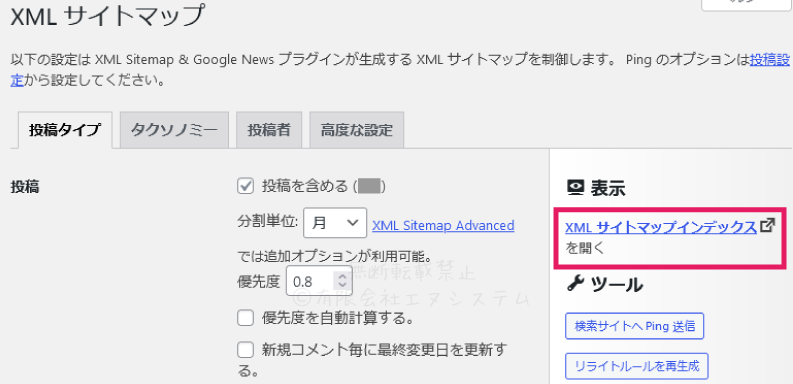
検索サイトへPing送信
設定画面右上部の【検索サイトへPing送信】をクリックすると、各検索エンジンに対して「更新したのでまた見に来てくださいね~」と通知を送る事ができます。
ただ、この機能を使うと、GoogleへのPing送信は成功しますが、Yahoo!とBingへは失敗します。

これは、Yahoo!は検索用のプログラムをGoogleに依存しているので、Yahoo!自身で通知を受け入れないせいではないかと思います。
Bingの場合はPing通知の受け入れをやめて、IndexNowを受け入れるようになったせいかと。
そのまま放っておくか、エラーが出るとつい気になってしまう…という方は【設定】⇒【投稿設定】のPingサービスの項目で『Bing & Yahoo』からチェックを外してください。
Google Search Consoleでサイトマップを送信
Ping通知が上手く行かない、ちゃんと送れたか不安なので自分でやりたい、といった場合には、Search Consoleを使って、手動でサイトマップを送ることもできます。
Search Consoleにログインして自サイトを選択、左メニューから【サイトマップ】を選択し、『sitemap.xml』がある場所を入力して【送信】。
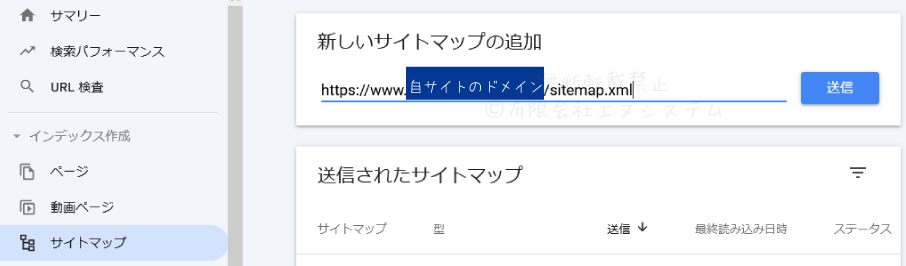
『最終読み込み日時』の欄が当日になり、ステータスが『成功しました』となればOKです。
しばらく待ってからページを更新すれば、検出された URLの数も正常表示されます。

